## 添加/修改课件
点击管理端左侧菜单{课程管理-课件管理},点击【+添加】进入创建课件流程。
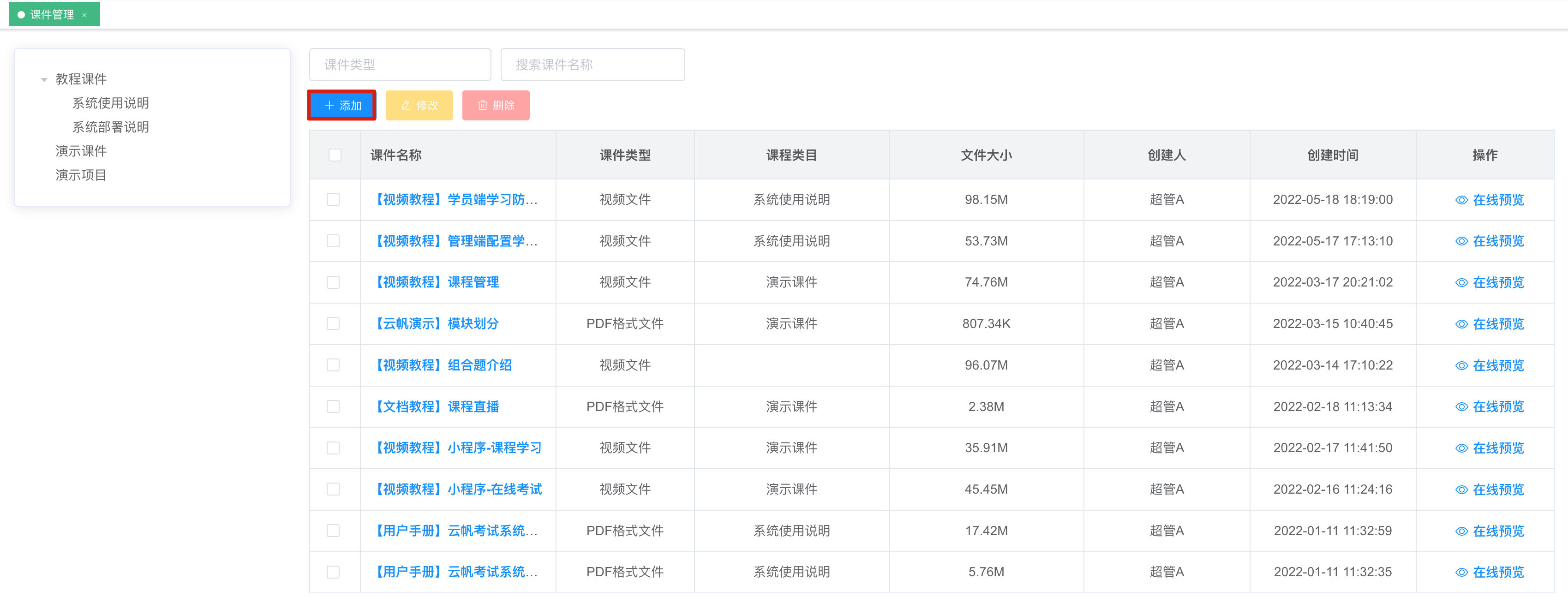
Step1:上传课件
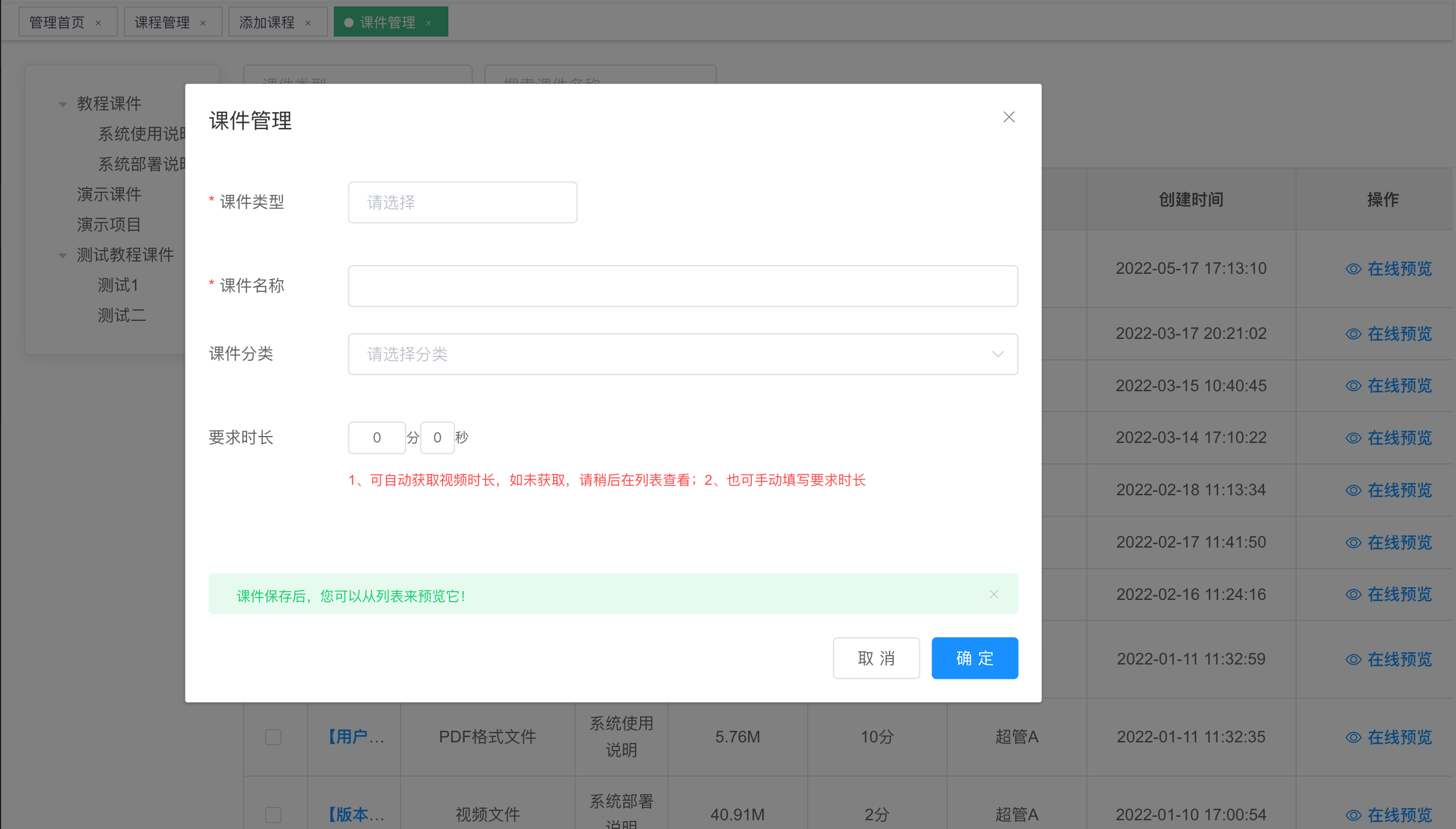
l**课件名称**:必填项,填写课件名称,配置后展示在学员端课程列表。
l**课件类型**:必填项,下拉选择,目前支持Office文件、PDF格式文件、视频文件。
l**Office类型**:支持doc、docx、xls、xlsx、ppt。
l**PDF类型**:pdf文件。
l**视频文件**:mp4、flv、mkv、rm、rmvb等视频类型,建议上传mp4格式;本地存储仅支持mp4格式。
l**课件分类**:选填项,动态读取{系统设置\-分类字典\-课件分类}配置。
l**要求时长**:选填项,为视频时会自动获得,也可以手动输入要求时长。
**温馨提示:**
1、可自动获取视频时长,如未获取,请稍后在列表查看;
2、也可手动填写要求时长;
*****
Step2:点击【确定】保存课件,回到课件列表

*****
Step3:操作列点击“在线预览”
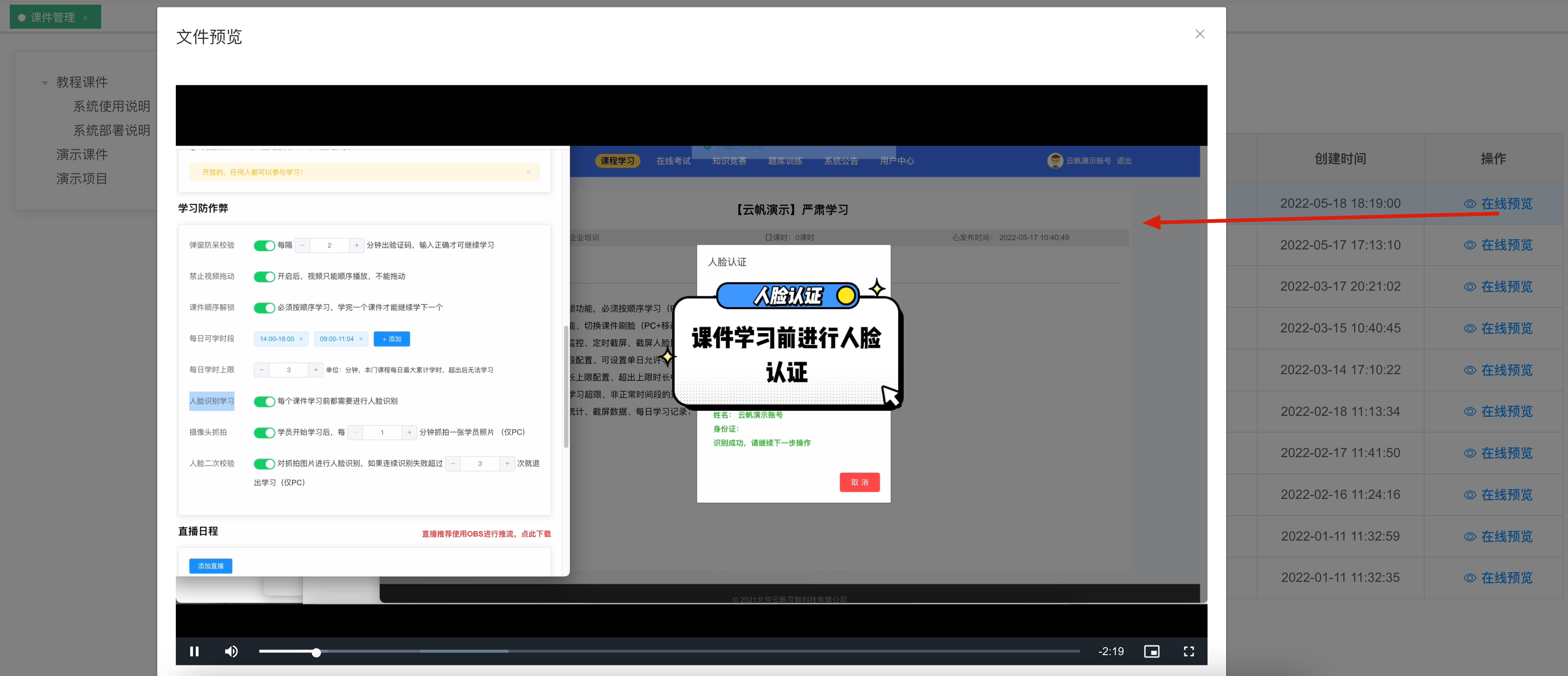
*****
*****
## 删除课件
勾选课件,点击【删除】,确认删除
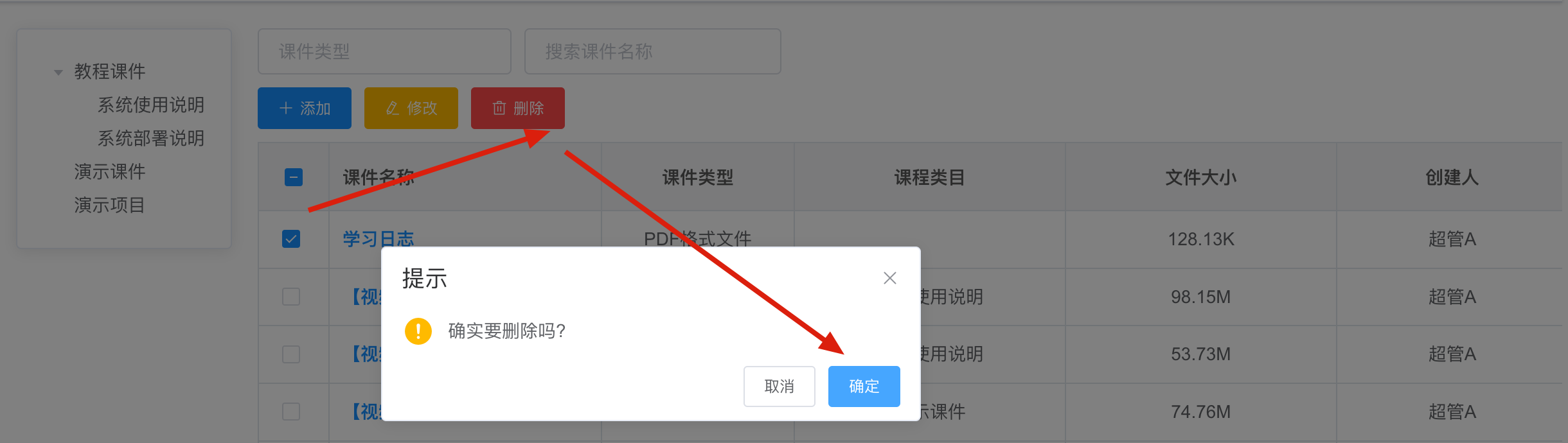
- 1.功能介绍
- 2.常见问题
- 3.管理端帮助手册
- 登录&注册
- 首页
- 课程管理
- 课程管理
- 课程管理
- 课程分享/通知
- 课程防作弊
- 统计分析
- 前端效果
- 时长上报
- 课件/课程状态
- 课件管理
- 问答管理
- 课程订单
- 考试管理
- 考试管理
- 考试管理
- 考试分享/通知
- 统计分析
- 防作弊
- 试卷管理
- 试卷管理
- 预览试卷
- 复制试卷
- 创建考试
- 阅卷管理
- 考试订单
- 题库管理
- 题库管理
- 试题管理
- 训练统计
- 题库订单
- 知识竞赛
- 知识竞赛
- 竞赛排行
- 数据统计
- 用户统计
- 学习统计
- 考试统计
- 证书管理
- 证书管理
- 证书查询
- 订单管理
- 用户管理
- 角色管理
- 部门管理
- 用户管理
- 消息管理
- 消息记录
- 消息模板
- 消息设置
- 系统管理
- 系统配置
- 菜单管理
- 分类字典
- 数据字典
- 操作日志
- 4.学员端帮助手册
- 课程学习
- 在线考试
- 知识竞赛
- 题库训练
- 系统公告
- 用户中心
- 5.更新记录
- 6.视频介绍
- 7.二开支持
